مدیریت دیدگاه ها در وردپرس ( از سری آموزشهای آموزشگاه تراشه )

مدیریت دیدگاه ها در وردپرس
شاید برای کسی که یک وبلاگ یا سایت راه اندازی میکند، و امکان نظردهی در آن فعال باشد،
لذت بخش باشد که هر زمان که وارد قسمت مدیریت سایت خود میشود با انبوهی از نظرات مثبت و سازنده روبرو شود.
به همین دلیل است که بسیاری از افراد، بازدیدکنندگان سایت را ترغیب به ارسال نظر در انتهای نوشتههای خود میکنند.
چیزی که در این نوشته قصد توضیح آن را داریم، مدیریت دیدگاه ها در وردپرس است.
[highlight color=”green”]بـا مـــــا در تــــــراشه همــــــــراه باشـــید.[/highlight]
در پیشخوان وردپرس بخشی به نام دیدگاهها وجود دارد که تمامی نظرات کاربرانی که تا به حال داده شدهاند را از آنجا میتوانید ببینید.
در اصل این بخش قسمت مرکزی مدیریت دیدگاه ها در وردپرس است.
در صفحه اول پیشخوان هم شما میتوانید از جعبه “هم اکنون”، بخش “گفتوگوها” دکمه های میانبر مربوط به بخشهای مختلف مدیریت
دیدگاه را ببینید. مثلاً اگر کسی برای شما دیدگاهی فرستاده باشد و در بخش تنظیمات سایت طوری تعیین کرده باشید که اول مدیر دیدگاه
را تایید کند و سپس در سایت به نمایش درآید، در ردیف در انتظار بررسی میتوان آنها را دید. اگر بروی هر کدام از این عناوین کلیک کنید،
دیدگاه های مرتبط با همان دسته برای شما به نمایش در میآید.
دکمه های میانبر دیدگاه ها در پیشخوان وردپرس
اگر بروی دکمه دیدگاهها از فهرست کناری کلیک کنید، به صفحه ای میروید که در آنجا تمامی دیدگاه هایی که تا به حال داده شده است را میبینید. در ستون های مختلف اطلاعات مربوط به هر نظر را میتوان دید. اطلاعات عمومی شامل نویسنده نظر؛ که در این ستون رایانامه
و نشانی سایت یا وبلاگ او هم درج شده است، دیدگاه؛ که خود نظر دیده میشود و تاریخ و زمان آن هم در بالای آن نوشته شده،
و نوشته مورد نظر؛ که در آن نوشته نظر ارسال شده است، قابل دیدن است.
بخش مدیریت نظرات وردپرس
در این صفحه اگر تعداد نظرات زیاد باشد، شماره های صفحات را از قسمت بالا سمت چپ صفحه میتوانید انتخاب کنید.
در بالای این بخش از پیشخوان وردپرس هم شما با دکمه هایی طرف هستید که هم کارهای مد نظر شما را به صورت دسته جمعی
انجام میدهند و هم دسته های دیگر دیدگاه ها را برای شما باز میکنند.
دسته بندی دیدگاه ها شامل، همه، در انتظار بررسی،
تایید شده، جفنگ و زباله دان میشوند. با کلیک بروی هر کدام، فقط همان دسته برای شما باز میشود.
جفنگ به دیدگاه های هرزی
گفته میشود که شما نمیخواهید آنها را دریافت کنید.
مانند دیدگاه هایی که فقط حاوی پیوند برای یک سایت خاص هستند.
دکمه های مدیریتی دیدگاه های وردپرس
[highlight color=”green”]بـا مـــــا در تــــــراشه همــــــــراه باشـــید.[/highlight]
زمانی که موس یا موشواره را بروی هر دیدگاه میبرید، دکمه های عملیاتی مربوط به همان دیدگاه برای شما نشان داده میشوند که باید
یکی را انتخاب کنید، مثلاً میتوانید با کلیک بروی پذیرفتن آن دیدگاه را در وبلاگ نشان دهید،
یا با بپذیرفتن از نمایش آن در وبلاگ جلوگیری کنید.
اگر هم بروی پاسخ داده کلیک کنید، میتوانید یک جواب به آن نظر بدهید. برای حذف شدن بروی دکمه زباله دان،
و برای جفنگ شناختن آن نظربروی جفنگ کلیک کنید.
مدیریت دیدگاه ها در وردپرس
دکمه های عملیاتی مربوط به هر نظر
[highlight color=”green”]بـا مـــــا در تــــــراشه همــــــــراه باشـــید.[/highlight]
برای ویرایش سریع هر نظر می توانید با دوبار کلیک بروی نوشته آن، سریعاً اقدام به ویرایش آن نظر کنید،
چه نظری که خودتان ارسال کردید،و چه نظری که کاربران سایت شما ارسال کردهاند.
مدیریت دیدگاه ها در وردپرس
در بخش نوشته های وردپرس، ستونی وجود داشته که دیدگاه ها نام داشت،
و از آنجا هم میتوانستید به نظرات ارسال شده دسترسی داشته باشید.
با این تفاوت که اینجا دسته بندی نظرات بر مبنای هر نوشته است.
یعنی میتوانید نظرات ارسال شده مربوط به یک نوشته را مشخص کنید.
اوایلی که میخواهید با نظرات در وردپرس کار کنید،
ممکن است اندکی گیج شوید که به مرور زمان کاملاً به تمامی قسمت ها مسلط خواهید شد. پس نوشته های جذاب بنویسید،
تا کاربران سایت شما نظر بگذارند و شما هم با دیدگاه های وبلاگتان کار کنید تا یاد بگیرید.
با ما در تراشه همراه باشید
روابط عمومی آموزشگاه تراشه
درباره آکادمی تراشه
تیم تولید محتوا آکادمی تراشه به منظور بهبود در امر پشتیبانی آنلاین هنرجویان دوره های مختلف ایجاد شد
نوشتههای بیشتر از آکادمی تراشه

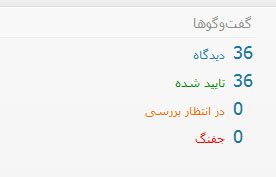
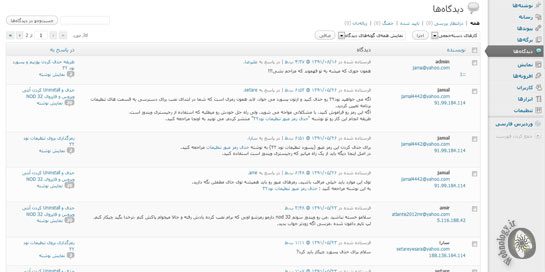
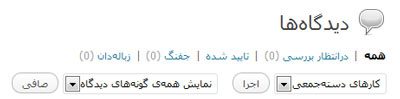
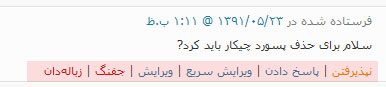


دیدگاهتان را بنویسید